YAMAHA RTX830の初期設定方法とVPN構築方法
目次
はじめに
YAMAHA RTX830は、中小企業や家庭向けの高性能ルーターです。このガイドでは、RTX830の初期設定方法とVPN構築方法について説明します。
初期設定方法
1. 接続と電源投入
- ルーターのLANポートにPCを接続します。
- ルーターの電源を入れます。
2. Webブラウザからのアクセス
- PCのWebブラウザを開き、アドレスバーにルーターの初期IPアドレス
192.168.100.1を入力してアクセスします。 - ログイン画面が表示されます。初期ログインIDとパスワードを入力します:
- ログインID:
admin - パスワード:
admin
- ログインID:
3. 基本設定の実施
以下の手順に従って、RTX830の基本設定を行います。
3.1 管理画面へのログイン
管理画面にログインすると、トップページが表示されます。ここから基本設定を進めていきます。
3.2 LAN設定
- [ネットワーク] タブをクリックし、[LAN設定] を選択します。
- LAN側のIPアドレスとサブネットマスクを設定します。
- デフォルトでは
192.168.100.1ですが、必要に応じて変更します。 - 例:
192.168.1.1、サブネットマスク255.255.255.0
- デフォルトでは
3.3 DHCPサーバー設定
- [DHCPサーバー] セクションで、DHCPサーバーを有効にします。
- IPアドレスの範囲を設定します。
- 例:
192.168.1.2から192.168.1.100
- 例:
- DNSサーバーの設定を行います。
- プライマリDNS:
8.8.8.8(Google DNSなど) - セカンダリDNS:
8.8.4.4
- プライマリDNS:
3.4 WAN設定
- [ネットワーク] タブの[WAN設定] を選択します。
- プロバイダから提供された情報を基に設定を行います。
PPPoE設定の場合:
- [PPPoE] を選択し、新しい接続を追加します。
- ユーザー名とパスワードを入力します。
- MTUなどの詳細設定を必要に応じて変更します(通常はデフォルトで問題ありません)。
固定IPアドレス設定の場合:
- [固定IP] を選択します。
- IPアドレス、サブネットマスク、デフォルトゲートウェイを入力します。
- DNSサーバーの設定も行います。
3.5 無線LAN設定(必要に応じて)
- [無線LAN] タブをクリックし、無線LANを有効にします。
- SSID(ネットワーク名)を設定します。
- セキュリティ設定を行います。
- 暗号化方式:WPA2-PSK
- パスワード:強力なパスワードを設定
3.6 設定の保存と反映
- すべての設定が完了したら、[設定の反映] ボタンをクリックして設定を保存します。
- ルーターが自動的に再起動し、新しい設定が反映されます。
VPN構築方法
1. VPN機能の有効化
- 管理画面から [VPN設定] を開きます。
- [VPN機能の有効化] を選択します。
2. L2TP/IPsec VPNの設定
- [L2TP/IPsec設定] に移動します。
- 新しいL2TP/IPsecトンネルを作成します。
- トンネル名: 任意の名前
- 認証方法: PSK(事前共有鍵)
- 事前共有鍵: 強力なパスワード(例:長くて複雑なパスワード)
- ユーザー名とパスワード: VPN接続用のユーザーアカウントを設定
3. クライアント設定
- VPNクライアント(Windows、macOS、スマートフォンなど)で以下の設定を行います:
- サーバーアドレス: RTX830のグローバルIPアドレスまたはドメイン名
- VPNタイプ: L2TP/IPsec
- 認証情報: 先ほど設定したユーザー名、パスワード、事前共有鍵
4. 接続の確認
- クライアントからVPN接続を試みます。
- 正常に接続できた場合、VPN経由でLAN内のリソースにアクセスできることを確認します。
まとめ
YAMAHA RTX830は、多機能で高性能なルーターです。このガイドに従って初期設定とVPN構築を行うことで、安全で信頼性の高いネットワーク環境を構築できます。設定がうまくいかない場合は、YAMAHAの公式マニュアルやサポートに問い合わせてください。
参考リンク
安全なネットワーク環境を構築し、快適なインターネット体験をお楽しみください!
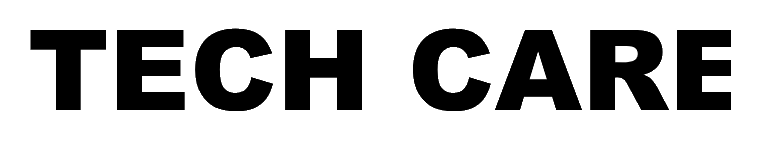
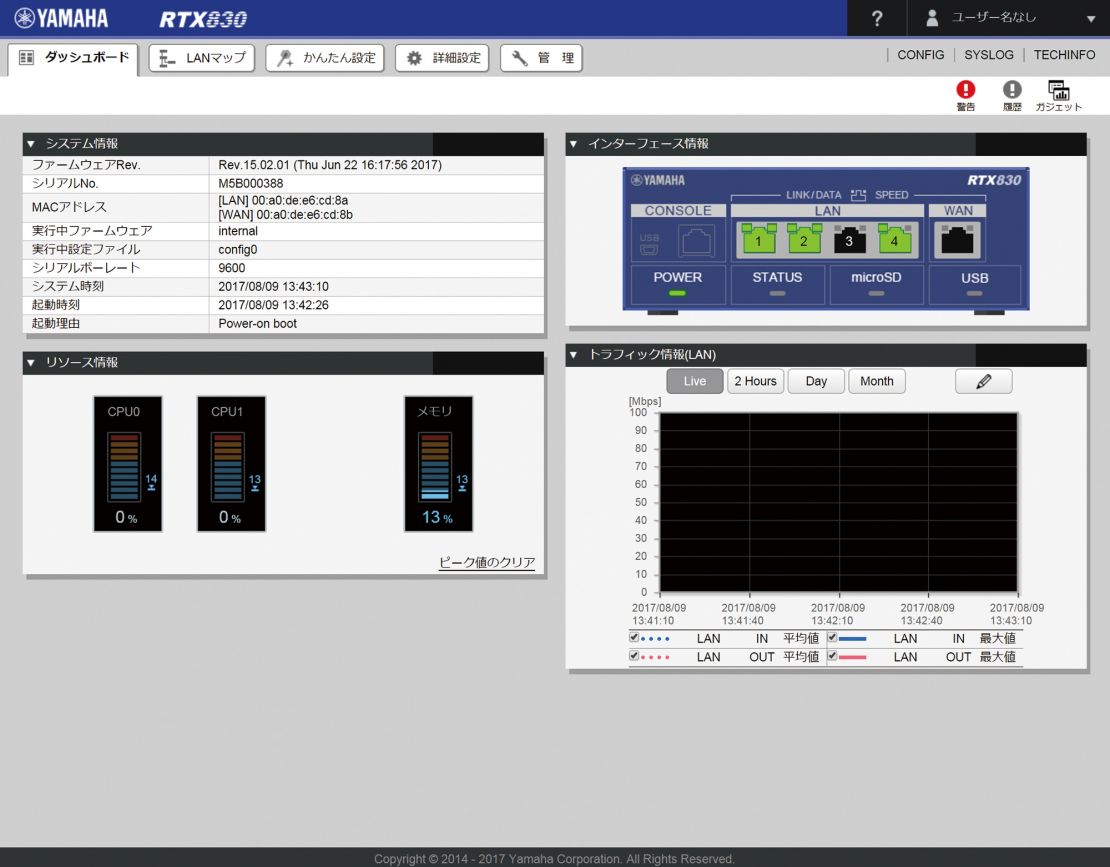






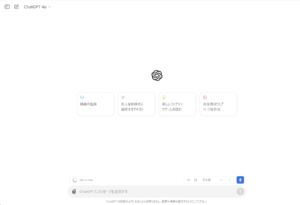
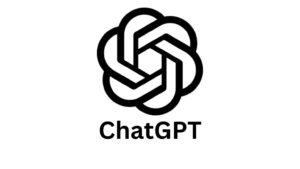
コメント